
On mahdollista, että MacBook alkaa ajautua pöydältä ajan myötä sen sisällä olevan tuulettimen vuoksi. Mitä nämä tuulettimet yrittävät tehdä, on hävittää mahdollisimman paljon laitteiden sisällä ja tänään näemme kuinka voimme välttää melua näistä faneista.
Yksi asioista, joista meidän on oltava selvät tässä suhteessa, on se, että jokainen joukkue, jolla on faneja, päätyy melamaan useista ja erilaisista syistä, mutta lopulta he lopulta soivat. Siksi näemme tänään pieniä temppuja estä näitä tuulettimia aiheuttamasta mahdollisimman paljon melua tai ainakin tekemästä sitä niin vähän kuin mahdollista.
Ennen kuin aloitamme selittämään mitä tahansa temppuja tai vaihtoehtoja tämän melun välttämiseksi, meidän on oltava varovaisia ja varoitettava, että hoito yhdessä MacBookin säännöllinen puhdistus voimme nauttia hiljaisuudesta paljon kauemmin.
Minun tapauksessani olen onnekas nähdessäni useita Apple-laitteita sisällä ja useimmissa tapauksissa hyvä huolto on havaittavissa. Sinun ei tarvitse olla tämän asiantuntija tietääksesi sen, vaan yksinkertaisesti puhdista ulkopinta ajoittain. laitteita ja yrittää käyttää niitä pölyisissä ympäristöissä pidentää Macin käyttöikää näiden ärsyttävien äänien välttämisen lisäksi.
Tuulettimen ääni Macissa? Syyt ja mahdolliset ratkaisut

Ensimmäinen asia, joka meidän on analysoitava, on syy näiden fanien melulle. Muokkaus, käsittely tai erilaiset sovellustehtävät voivat olla osa syytä Mac-tuulettimiemme nopeuden kasvuun, mikä on lisännyt melua melkein kuin mahdollista sen huollon / puhdistamisen puutteeseen.
Olemme melkein täysin vakuuttuneita siitä, että lika ja vanhat laitteet ovat varmin melun aiheuttaja. Puhumattakaan prosessorin, RAM-muistin ja muiden avainkomponenttien mahdollisesta ylikuumenemisesta missä tahansa tietokoneessa. Tärkeää on se pidä Mac-tietokoneesi puhtaana niin paljon kuin mahdollista, emmekä puhu näytöstä, se myös.
Tarkista ritilöiden puhtaus ja puhdista ne, kun käytät laitetta

Kaikilla Mac-tietokoneilla on ilman pääsy ulkopuolelta, ja vaikka joillakin tietokoneilla, kuten vanhemmalla 12-tuumaisella MacBookilla tai uudemmalla MacBook Airilla, ei ole faneja, niillä on yleensä. Päällä Tässä mielessä kaikkien Macin mahdollisesti tarvitsemien ilmanottoaukkojen tai säleiköiden on oltava puhtaita.
Näiden ritilöiden puhdistamiseen tarvitset vain käyttämättömän maalarin harjan, hammasharjan tai vastaavan, joka mahdollistaa puhdistamisen. Emme suosittele paineistetun ilman puhaltamista näiden tuuletusaukkojen läpi. Koska kaikki saasta menisi suoraan laitteisiin, voimme käyttää näitä ilmapulloja korkeintaan silloin, kun laitteen kansi on auki ja tämä tapahtuu myöhemmin.
Toinen mielessä pidettävä asia on tuuletusaukot paljastetaan, kun käytämme Macia. Tällä voimme sanoa, että on erittäin hyvä käyttää Macia jalkojemme päällä peitettynä tai jopa makaa sohvalla, mutta kaikkien Macien ja useimpien kannettavien tietokoneiden tuuletusaukot ovat alaosassa, joten todennäköisemmin peitämme ne . Lisäksi kaikki nukka pääsee laitteisiin. Jos mahdollista, käytä Macia aina tasaisella alustalla peittämättä tuuletusaukkoja tai tekemällä parhaansa välttääksesi niiden peittämistä.
Resursseja kuluttavat sovellukset ja välilehdet
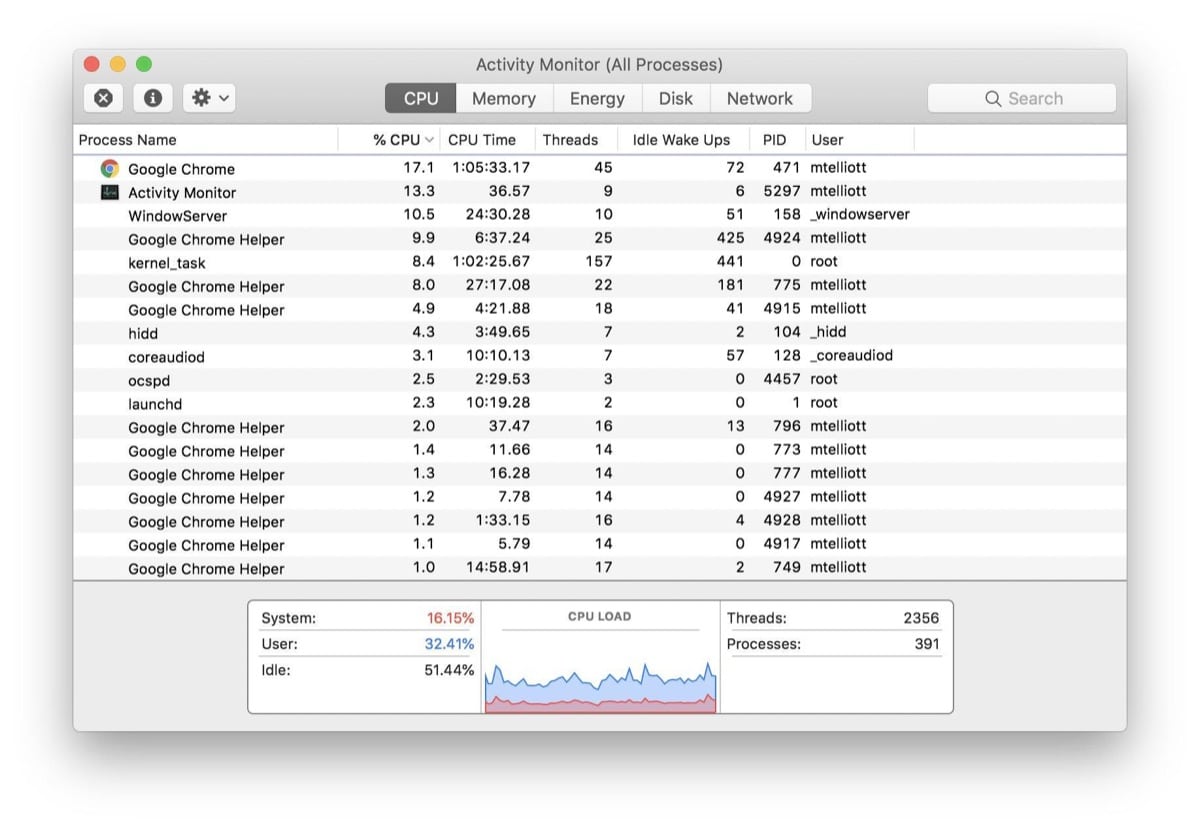
Joskus meillä on 50 välilehteä auki, 10 sovellusta, jotkut toimistoautomaatiotehtävät ja mahdollisesti muut tehtävät. Näissä tapauksissa, kun moniajo on täydessä vauhdissa, joukkue alkaa lämmetä ja on tärkeää sanoa, että se ei ole paras joukkueelle. Joo, Macit selviävät hyvin monista samanaikaisesti tehtävistä tehtävistä, mutta myös kuumenevat, kun teemme sen.
Voit nähdä ja käytä Activity Monitoria nähdäksesi, mikä vie enemmän resursseja suorittimestasi CPU-välilehdellä. Muiden selainten kuin Safarin käyttäminen Macissa vie paljon resursseja, ja jos lisäät, että sinulla on muita sovelluksia auki ja niin edelleen, sinulla on jo toinen syy, miksi tietokoneesi lämpenee ja tarvitset tuulettimia maksimaalisella suorituskyvyllä.
Chrome ansaitsee erillisen luvun resursseja kuluttavien selainten ja muun suhteen Macissa. Jos mahdollista, käytä Safaria kaikessa ja kaikessa koska se on optimoitu parhaiten Macillesi, joten se on varmasti aina paras vaihtoehto.
Alustat ulkoisilla tuulettimilla

Jotkut asemat tai tukiasemat, jotka lisäävät tuulettimia alareunaan, antavat laitteiden jäähtyä. Nämä tuulettimien tukikohdat ovat todella kalliita ja epäkäytännöllisiä, mutta joskus ne voivat olla hyödyllisiä käyttäjille, jotka eivät siirrä laitteita pöydältä toimisto esimerkiksi.
Nämä perusteet suurimman osan ajasta ne on kytketty Macin USB-porttiin ja mitä he tekevät, on jäähdyttää laitteen alaosaa, kun se toimii. Voimme sanoa, että se on puoliratkaisu, koska suuria tuloksia ei saavuteta puhaltimien melussa ja vähemmän, kun niihin kertyy paljon likaa.
Testaa Applen laitteiston toiminta
Kaikki Macit voivat läpäistä Applen toiminnallisen testin. Tämäntyyppiset testit ovat voimassa kaikissa Mac-tietokoneissa, ja ne, jotka on valmistettu ennen kesäkuuta 2013, voivat läpäistä tämän Applen laitteistotesti. Uusimmissa Mac-tietokoneissa voit käyttää tätä muuta työkalua, jonka Apple antaa kaikkien käyttäjien käsiin ja joka suorittaa a Diagnostiikka Macissa vian havaitsemiseksi.
Näillä testeillä voit oppia hieman enemmän Macin mahdollisesta ongelmasta ja nähdä sitten, mitä voidaan tai ei voida tehdä sen ratkaisemiseksi. Yleensä Apple-käyttäjät huomaavat tämäntyyppiset testit, mutta he ovat todella hyödyllisiä ottamaan ensimmäinen askel ongelman löytämiseksi.
Avaa Mac ja puhdista se sisällä mahdollisimman paljon

Tämä on yleensä karitsan äiti. Tällä tarkoitamme sitä suurin osa Macin ongelmista käy läpi huonon jäähdytyksen ja ilmeisesti lika on aina läsnä, jos emme ole koskaan avanneet laitteita aiemmin.
Nykyään on lukemattomia opetusohjelmia ja videoita, jotka tarjoavat meille tietoa Macin avaamisesta ja puhdistamisesta, joten periaatteessa sen ei pitäisi olla ongelmallista. Loogisesti, jos Mac-tietokoneesi on uusi tai sillä on takuu, älä edes ajattele sen avaamista, lääke voi olla pahempi kuin tauti, ja mahdollisesti jos avaat sen, menetät takuun.
Tämän sanottuaan on sanottava se Macin sisäosan puhdistaminen on usein paras ratkaisu tuulettimen ääniin. Useimmissa tapauksissa MacBookin sisäosan pitäminen puhtaana tai puhdistaminen ratkaisee kaikki ongelmat, mutta jos haluamme Macin olevan monta vuotta eikä sillä ole enää takuuta, voimme jopa vaihtaa lämpöpastan prosessoriksi ja purkaa lisää komponentit, kun ne on avattu. Tässä mielessä, mitä vanhempi Mac, sitä parempi ja uudet Macit ovat monimutkaisempia purkaa laitteiston pienentämisen vuoksi, joten niillä, joilla on vanhempi MacBook, on enemmän vaihtoehtoja ongelman lopettamiseen.
Laitteiden avaaminen ei ole kaikkien ulottuvilla, ja sinun on oltava selvillä siitä, mitä aiomme tehdä, joten jos et ole käsityöläinen, parasta mitä voit tehdä, on viedä se suoraan SAT: lle ja pitää heidät puhtaina se. Harja ja paineilmasuihku laitteen sisätiloihin ovat perusasia hyvän pesun tekemiseksi. Voimme käyttää isopropyylialkoholi o Propan-2-oli joillekin sen osille.
Tässä tulee peliin käyttäjän kyky purkaa ja koota sitten uudelleen. Jos puhdistat tuulettimen ja emolevyn sen näkyvimmästä osasta, ole varovainen, koska ne ovat herkkiä kappaleita ja saatat rikkoa jotain.
Macin SMC: n palauttaminen voi auttaa

Joissakin tapauksissa SMC: n nollaus mikä tarkoittaa järjestelmänhallinnan ohjainta, se voi estää faneja puhaltamasta hulluna jostakin prosessista. Tämä vaatii prosessin, jonka voimme löytää Applen tukisivulta. Varoitimme jo, että se ei ole helppoa, mutta että se voi olla avain kaikkien virtaan, akkuun, tuulettimiin ja muihin Macin ominaisuuksiin liittyvien ongelmien ratkaisemisessa.
Tämä on välttämätön linkki, jota sinun on noudatettava prosessin suorittamiseksi, se on virallinen omena-opetusohjelma ja tämä osoittaa seuraavat vaiheet. On tärkeää, ettet ohita mitään niistä, koska se on pitkä prosessi Suosittelemme, että luet kaiken ennen aloittamista ja sitten pääset siihen.
Nestejäähdytys tulevaisuudessa
Apple ei aio toteuttaa tällaista jäähdytystä Macissa toistaiseksi, mutta se olisi hyvä ratkaisu joissakin tapauksissa. Huhut puhuvat iPhonesta mahdollisina vastaanottimina tämän neste- tai höyrykammion jäähdytyksen lähitulevaisuudessa.
Olipa niin, niin se on vaihtoehto, joka on ollut markkinoilla jo pitkään tietokoneilla ja totuus on, että tehtävien tyypistä riippuen fanit kärsivät paljon ja aiheuttavat melua. Loogisesti ne auttavat poistamaan lämmön paremmin, mutta sanomme jo, että Apple ei ole suunnitellut lisätä sitä Mac-tietokoneisiin, ainakaan tiedämme.